Gmail надає можливість персоналізувати підпис, який автоматично додається в кінець кожного вашого листа. Розміщення посилання на ваш профіль у Facebook (або ж Twitter, чи LinkedIn) є зручним способом для поширення вашої присутності в соціальних мережах та надання додаткової можливості людям зв’язатися з вами.
Налаштування підпису в Gmail
Ваш електронний підпис – це по суті ваша цифрова візитівка. Він має включати ваше ім’я, посаду, назву організації, контактну інформацію та посилання на ваші соціальні мережі. Важливо, щоб він був охайним та професійно оформленим.
Зміст підпису залишаємо на ваш вибір. Наша мета – показати вам, як додати посилання на профіль у соціальній мережі до вашого підпису в Gmail.
Спочатку зайдіть у Facebook і відкрийте профіль, на який ви плануєте посилатися.
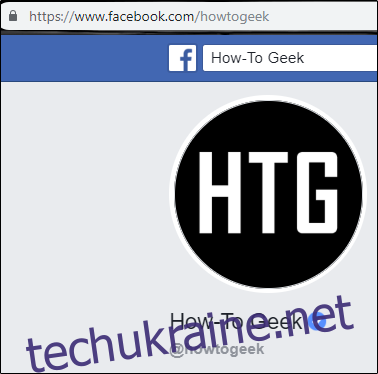
Зауважте: Якщо ви хочете отримати посилання на LinkedIn, натисніть на кнопку “Я” на панелі інструментів, а потім “Переглянути профіль”. Для Twitter – клікніть на зображення вашого профілю. Ці дії відкриють ваш профіль, і далі ви зможете використовувати ті ж методи, що і для Facebook.
Скопіюйте URL-адресу профілю, виділивши її, натиснувши правою кнопкою миші та вибравши “Копіювати” або скориставшись комбінацією клавіш Ctrl+C.
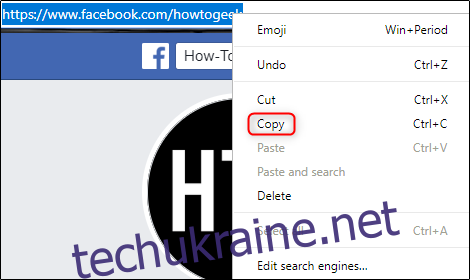
Далі, відкрийте Gmail і авторизуйтесь у своєму акаунті. В правому верхньому куті екрана натисніть на іконку шестірні “Налаштування”.

У випадаючому меню оберіть пункт “Налаштування”.
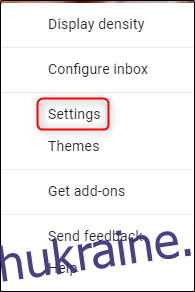
Ви перейдете на сторінку налаштувань вашого облікового запису Gmail. За замовчуванням ви будете на вкладці “Загальні”, де і знаходиться інструмент для налаштування підпису.
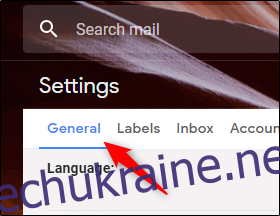
Пролистайте сторінку до розділу “Підпис”. Як ви вже здогадались, саме тут ви зможете створити свій електронний підпис. Спочатку вибрано пункт “Без підпису”. Перейдіть і оберіть варіант під ним, де ще немає імені.
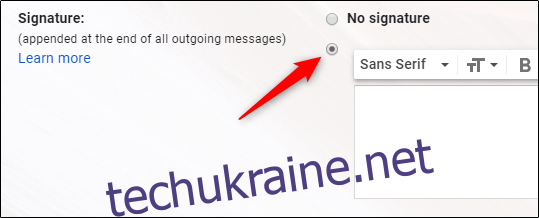
Далі, введіть вашу особисту інформацію. Зміст підпису ми залишаємо на ваш розсуд. Ось приклад того, як це може виглядати.
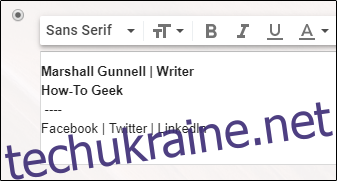
Можливо, ви бачили, що деякі підписи мають значки. Ви можете їх використовувати, але обов’язково дотримуйтесь правил щодо використання бренду відповідної організації. Facebook надає чіткі інструкції щодо цього, як і більшість інших соціальних платформ. Не порушуйте ці правила.
Поверніться до підпису і виділіть текст, до якого ви хочете додати посилання на ваш профіль. Після цього натисніть на іконку “Вставити посилання”.

Відкриється вікно “Редагувати посилання”. У полі “Текст для відображення” має відображатись ваш виділений текст. Якщо ви використовували піктограму, ви побачите назву зображення та його формат.
Вставте скопійоване раніше посилання на профіль в поле “Веб-адреса”, клацнувши правою кнопкою миші та вибравши “Вставити” або скориставшись комбінацією клавіш Ctrl+V. Натисніть “ОК”, коли будете готові.
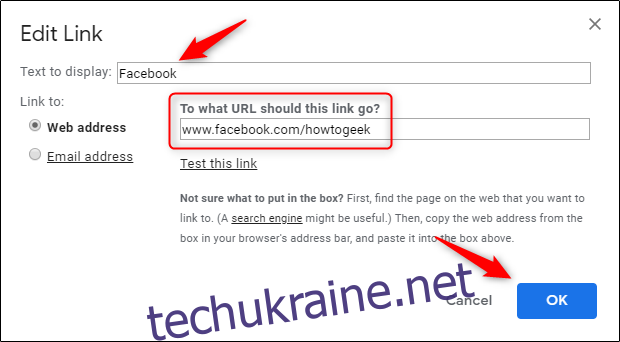
Ви побачите, що виділений текст тепер підкреслений і синього кольору. При наведенні курсора на текст з’явиться повідомлення “Перейти за посиланням”. Це ще одна можливість перевірити правильність введеної URL-адреси.
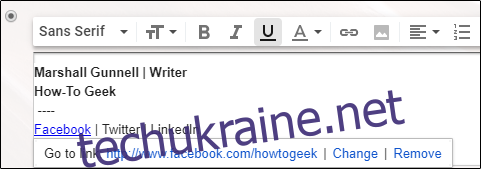
Залишилось тільки прокрутити сторінку донизу і натиснути “Зберегти зміни”. Ваш підпис в Gmail, з активним посиланням на Facebook, тепер буде відображатись внизу кожного надісланого листа. Повторіть ці кроки для інших ваших соціальних мереж.